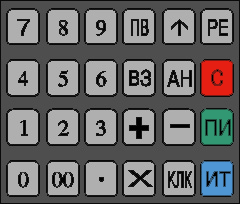|
ККМ Меркурий-115К
Версия 01
Инструкция налогового инспектора
З.Порядок работы налогового инспектора
3.1 Перевод ККМ в режим налогового инспектора
Вход в режим налогового инспектора возможен только после снятия
сменного отчета с гашением.
Для перевода ККМ в режим налогового инспектора необходимо после
включения ККМ нажатием клавиши "РЕ" выбрать режим ввода
пароля налогового инспектора "HP " нажать клавишу "КОД" и
ввести пароль.
На дисплее появится сообщение "-ОНП1". Нажимая клавиши "+" и "-",
Вы будите просматривать следующие позиции:
- "-ОНП1" - отчет по ФП в диапазоне дат (краткий/полный)
- "-ОНП2" - отчет по ФП в диапазоне смен (краткий/полный)
- "-ОНПЗ" - отчет по ФП по фискализациям
- "-ОНП4" - отчет по ФП по активизациям ЭКЛЗ
- "-РЕГ НП" - фискализация/перерегистрация ККМ
ПРИМЕЧАНИЕ:
ПРИ НЕПРАВИЛЬНОМ ВВОДЕ
ПАРОЛЯ НАЛОГОВОГО ИНСПЕКТОРА ВСЕ ДАЛЬНЕЙШИЕ ОПЕРАЦИИ С ККМ БЛОКИРУЮТСЯ
ДО ВВЕДЕНИЯ ВЕРНОГО ЗНАЧЕНИЯ ПАРОЛЯ.
3.2. Режим отчета из ФП в диапазоне дат.
В подрежиме "-ОНП1"
нажмите клавишу "ИТ". На индикаторе появится сообщение
"d1 00.00.00", что является приглашением ввода начальной даты. Введите
начальную дату в формате ДД.ММ.ГГ и ввод подтвердите нажатием
клавиши "ИТ".
На индикаторе появится сообщение "d2 00.00.00", что является
приглашением ввода конечной даты. Введите конечную дату в формате
ДД.ММ.ГГ и ввод подтвердите нажатием клавиши "ИТ".
На индикаторе появится сообщение "ПО-СО?", нажав клавишу "ПИ" Вы
получите краткий отчет, а, нажав клавишу "ИТ", Вы получите полный отчет.
3.3. Режим отчета из ФП в диапазоне смен.
В подрежиме
"-ОНП2" нажмите клавишу "ИТ". На индикаторе появится сообщение
"С 0", что является приглашением ввода начальной смены. Введите
номер начальной смены и ввод подтвердите нажатием клавиши "ИТ".
На индикаторе появится сообщение "ПО 0", что является
приглашением ввода конечной смены. Введите номер конечной смены и ввод
подтвердите нажатием клавиши "ИТ".
На индикаторе появится сообщение "ПО-СО?", нажав клавишу "ПИ" Вы
получите краткий отчет, а нажав клавишу "ИТ" Вы получите полный отчет.
3.4. Режим отчета из ФП по регистрациям.
В подрежиме
"-ОНПЗ" нажмите клавишу "ИТ". На ленте распечатается отчет.
3.5. Режим отчета из ФП по активизации ЭКЛЗ.
3.6. В подрежиме "-ОНП4" нажмите клавишу "ИТ". На ленте распечатается
отчет.
3.7. Регистрация и перерегистрация ККМ.
В подрежиме "-РЕГ НП" нажмите клавишу "ИТ". На индикаторе
появится сообщение "РН О", что является приглашением ввода
регистрационного номера. Введите регистрационный номер и ввод
подтвердите нажатием клавиши "ИТ".
На индикаторе появится сообщение "ИНН 0", что является
приглашением ввода ИНН. Введите ИНН и ввод подтвердите нажатием клавиши
"ИТ".
На индикаторе появится сообщение "П 0", что является
приглашением ввода пароля налогового инспектора. Введите пароль
налогового инспектора и ввод подтвердите нажатием клавиши "ИТ".
Проверьте на распечатке правильность ввода вводимых параметров и ввод
подтвердите нажатием клавиши "3", либо повторите процесс, нажав клавишу
"С". После записи введенных параметров производится распечатка отчетов
по перерегистрации ФП и активизации ЭКЛЗ.
-------------------------------------------------------------------------------------
3.7 Перевод ККМ в режим работы с ЭКЛЗ.
Вход в этот режим происходит из главного меню после выбора
режима "EL " и ввода правильного шестизначного пароля (по
умолчанию - 000000).
На дисплее появится сообщение "-EL ЧЕ?". Нажимая клавиши "+" и "-",
Вы будите просматривать следующие позиции:
- "-EL ЧЕ?" - отчет по ЭКЛЗ по номеру документа
- "-EL LEH?" - отчет по ЭКЛЗ контрольной ленты по номеру смены
- "-EL UC?" - отчет по ЭКЛЗ по итогам смены
- "-ELC Но?" - отчет по ЭКЛЗ по номерам смен (краткий/полный)
- "-ELC d?" - отчет по ЭКЛЗ по датам (краткий/полный)
- "-РЕГ EL" - активизация ЭКЛЗ
- "-3 АР EL" - закрытие архива ЭКЛЗ
Для печати выбранного отчета нажмите клавишу "ИТ".
3.8 Режим отчета по номеру документа (чека).
После запуска подрежима "-EL ЧЕ?" необходимо ввести номер КПК
чека, формируемый в ЭКЛЗ и подтвердить ввод клавишей "ИТ".
3.9 Режим отчета контрольной ленты по номеру смены . После запуска
подрежима "-EL LEH?" необходимо ввести номер смены и подтвердить ввод
клавишей "ИТ". Для получения распечатки контрольной
ленты текущей смены (незакрытой) необходимо ввести номер предыдущей
закрытой смены, увеличенный на единицу.
3.10 Режим отчета по итогам смены.
После запуска подрежима "-EL UC?" необходимо ввести номер
смены и подтвердить ввод клавишей "ИТ". Для получения распечатки по
итогам текущей смены (незакрытой) необходимо ввести номер предыдущей
закрытой смены, увеличенный на единицу.
3.11 Режим отчета в диапазоне номеров смен.
После запуска подрежима "-ELC Но?" на индикаторе появится
приглашение к вводу номера начальной смены
3.12 "С 0"; ввод номера начальной смены подтверждается нажатием клавиши
"ИТ".Затем при появлении приглашения к вводу номера конечной смены
"ПО 0"; вводится номер конечной смены и подтверждается
нажатием клавиши "ИТ". При индикации сообщения "ПО-СО?" существует
выбор вида отчета краткий или полный. Для задания печати краткого
отчета необходимо нажать клавишу "ПИ", для задания полного - "ИТ".
3.12 Режим отчета в диапазоне дат.
После запуска подрежима
"-ELC d?" на индикаторе появится приглашение к вводу начальной даты
"d1 00.00.00"; ввод подтверждается нажатием клавиши "ИТ".
Затем при появлении приглашения к вводу конечной даты "d2 00.00.00";
вводится конечная дата и подтверждается нажатием клавиши "ИТ". При
индикации сообщения "ПО-СО?" существует выбор вида отчета краткий или
полный. Для задания печати краткого отчета необходимо нажать клавишу
"ПИ", для задания полного - "ИТ".
3.13 Режим активизации ЭКЛЗ.
Для активизации ЭКЛЗ в
подрежиме "-РЕГ EL" нажмите клавишу "ИТ".
Проверьте на распечатке правильность фиксируемых параметров и
подтвердите нажатием клавиши "3", либо уточните параметры,
предварительно нажав клавишу "С". После записи параметров производится
распечатка отчета по активизации ЭКЛЗ.
На ленте распечатается отчет об активизации ЭКЛЗ.
3.14 Режим закрытия архива ЭКЛЗ.
Для закрытия архива ЭКЛЗ в подрежиме "-3 АР EL" нажмите клавишу "ИТ".
На бумажной ленте будет напечатано: "Архив ЭКЛЗ закрыт!". Для выхода из
режима нажмите клавишу "С".
ВНИМАНИЕ! Перед запуском распечатки полных отчетов
по ЭКЛЗ и ФП с большим количеством смен проверьте наличие полного
рулона бумаги. Аккумулятор при этом
быть заряжен (индикатор зарядного устройства должен светиться зеленым
цветом).
Пример программирования
Вход в программирование: РЕ жать до ПРГ, ИТ, затем ПИ до ОП,
ИТ, затем +, до нужной опции, ИТ, значение, ИТ.
Кредит: опция 23 (0-1,0) поставить 1 для разрешения рачетов по
безналичной оплате.
Продажа: сумма, ПИ, 00, ИТ.
Секции: опция 2 (0-1,0) поставить 1 для разрешения секций.
Продажа: сумма ,ПИ, секция, ПИ, ИТ.
--------------------------------------------------------------------------------------------------------------------------------
Дополнение к
инструкции НИ (из инструкции по эксплуатации)
Режимы работы ККМ:
Установка времени:
из любого режима нажать кнопку 00, на дисплее дата,
нажать ПИ, на дисплее время, установить время и нажать ИТ.
ОП - кассовый
Пароли по умолчанию:
100000, 200000, 300000, 400000, ИТ.
В остальных режимах нет пароля (000000).
ОГ - z-отчеты, ИТ
ОБ - х-отчеты, ИТ
ПР - программирование, ИТ
НР- налоговый, ИТ
EL - отчеты по ЭКЛЗ, ИТ
СР - сервисный, ИТ
Переключение режимов - ПИ или +, -
Режим ОП (продажа)
100000, ИТ.
Набрать сумму (если нужны копейки -
нажать точку), нажать ПИ, набрать номер секции (1-4)
и нажать ИТ.
Пример: 1.11, ПИ, 1, ИТ.
Режим ОГ (Z-отчеты)
ИТ, на дисплее ОСГ1, нажать ИТ.
Режим ОБ (Х-отчеты)
ИТ, на дисплее ОБГ1, нажать ИТ.
Режим EL (отчеты по ЭКЛЗ, активизация и закрытие).
ИТ, на дисплее EL ЧЕ?, нажимать +,
до появления ELC d? (по датам), ИТ,
начальная дата, ИТ, конечная дата, ИТ,
на дисплее ПО-СО? (полный или сокращенный),
Нажать ПИ (краткий), а ИТ -полный.
Режим ПР (программирования)
ИТ, на дисплее ПРГ Д (дата),
листаем плюсом до требуемой позиции
(напр. ПРГ НЧ - заголовок) и нажимаем ИТ.
Таблица кодов как у АМС100К.
|